Instagram har etablerat sig som en av de mest framstående plattformarna för sociala medier idag. Med sina många engagerande funktioner har Instagram vunnit popularitet bland användare över hela världen. När du interagerar på sociala medier är det dock av yttersta vikt att skydda din integritet. Om du känner dig hotad eller trakasserad av någon, kan du enkelt blockera dem på Instagram och sedan granska din lista över blockerade konton. Denna lista är tillgänglig direkt i appen, där du kan se alla konton du har spärrat. I den här artikeln ska vi utforska hur du går tillväga för att se din blockeringslista på Instagram.
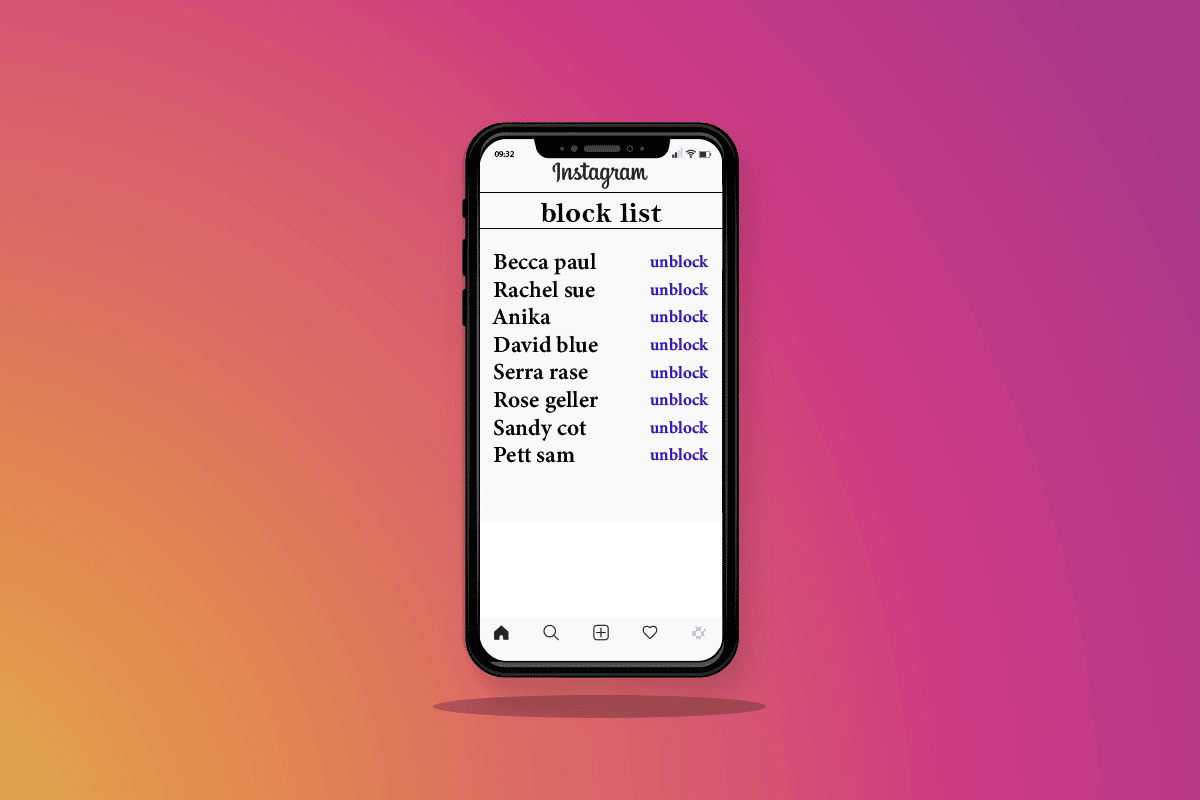
Hitta din lista över blockerade konton på Instagram
Din blockeringslista på Instagram är lättillgänglig i sekretessinställningarna. Följ de steg-för-steg-instruktioner nedan, oavsett om du använder en mobil enhet eller en dator.
Var hittar jag min lista med blockerade konton på Instagram?
För att granska din lista över blockerade konton, följ dessa anvisningar:
1. Starta Instagram-appen på din mobila enhet.

2. Klicka på din profilbild nere i det högra hörnet.
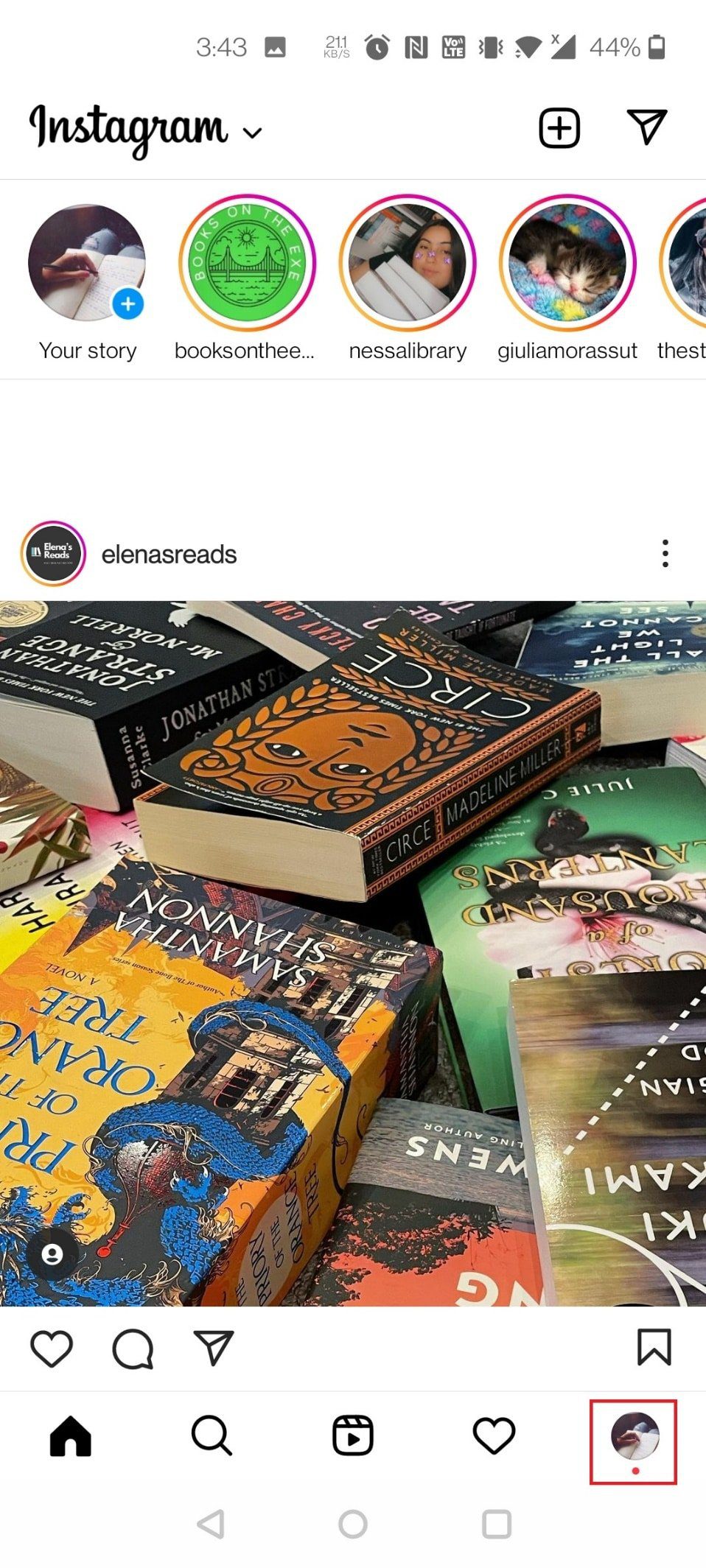
3. Tryck på hamburgermenyn (tre horisontella linjer) högst upp till höger på skärmen.
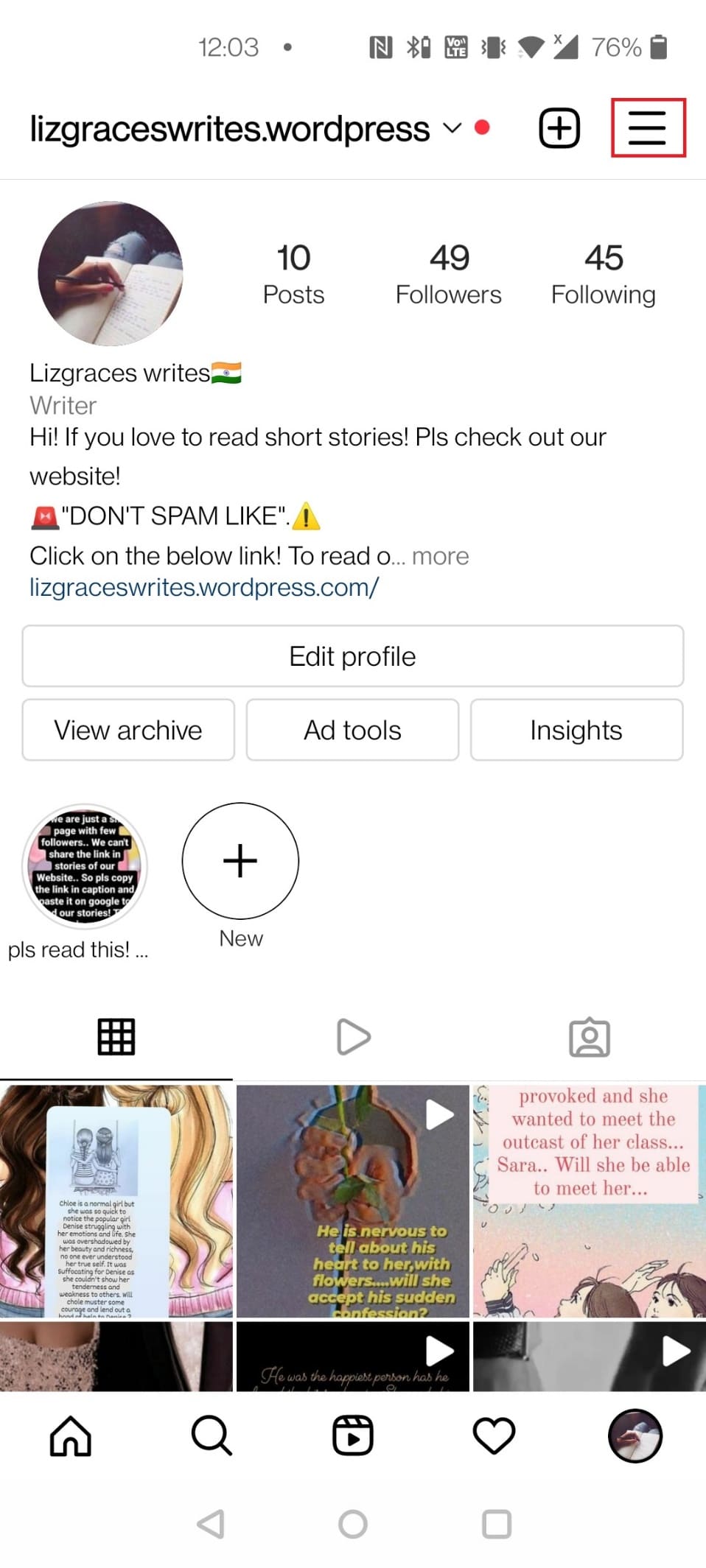
4. Välj ”Inställningar”.
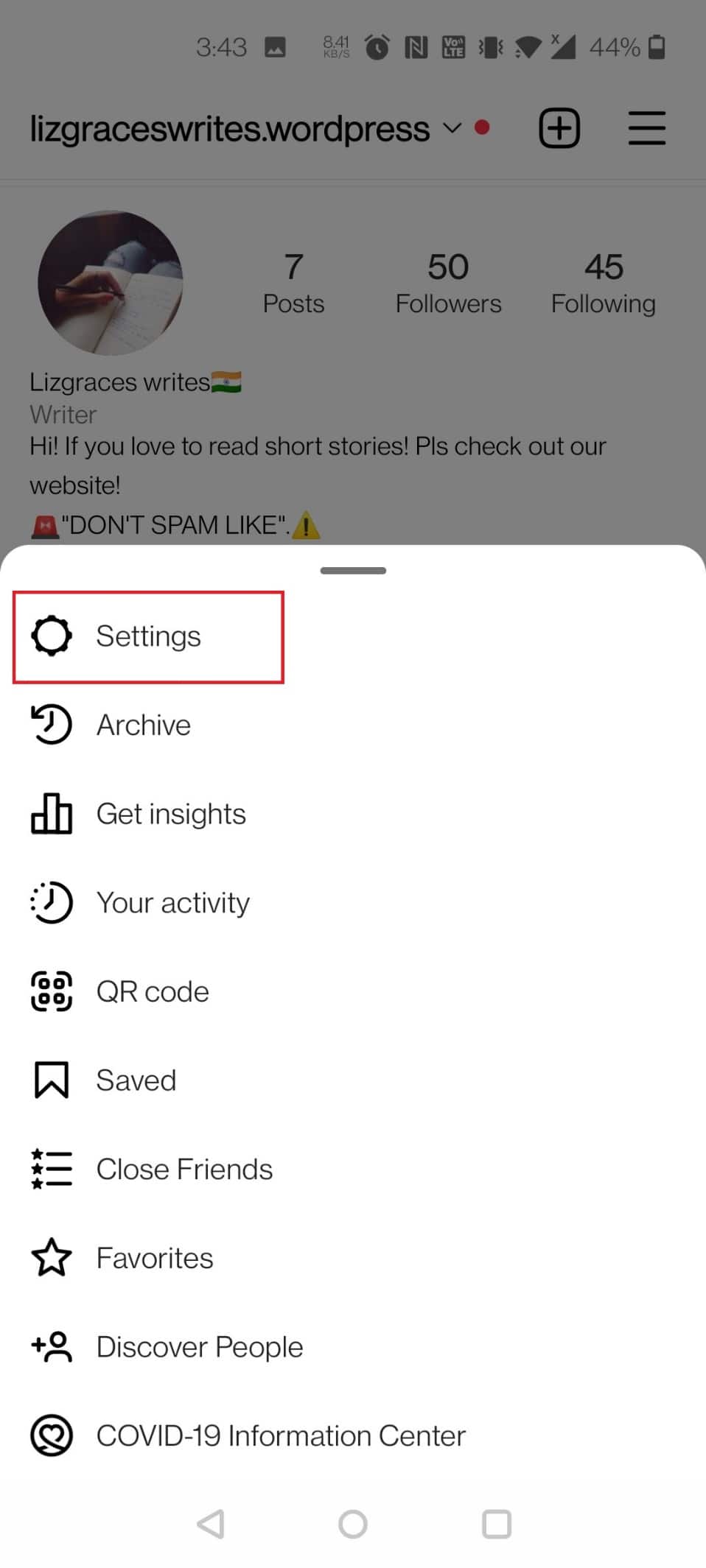
5. Välj ”Sekretess” från menyn.
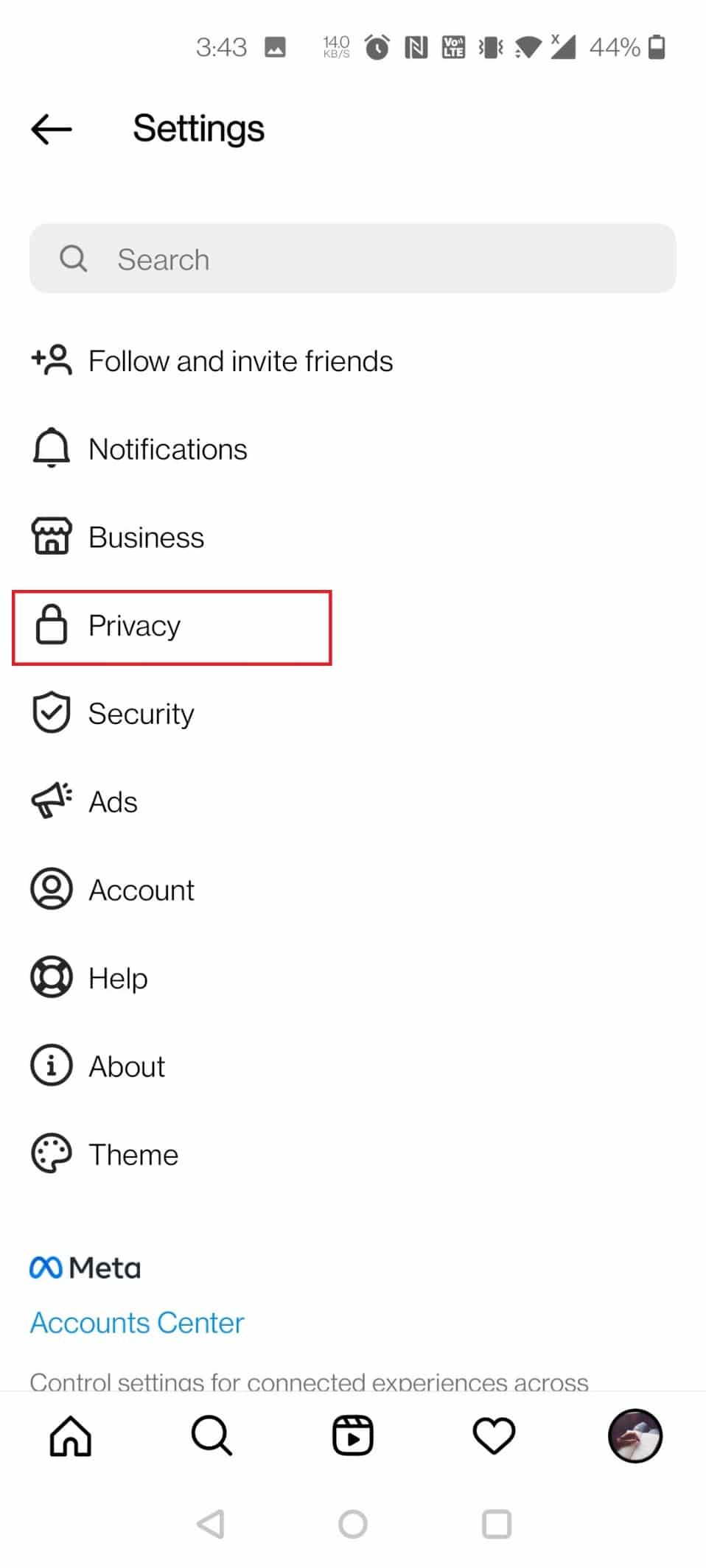
6. Skrolla ned och klicka på ”Blockerade konton” under avsnittet ”Anslutningar”.
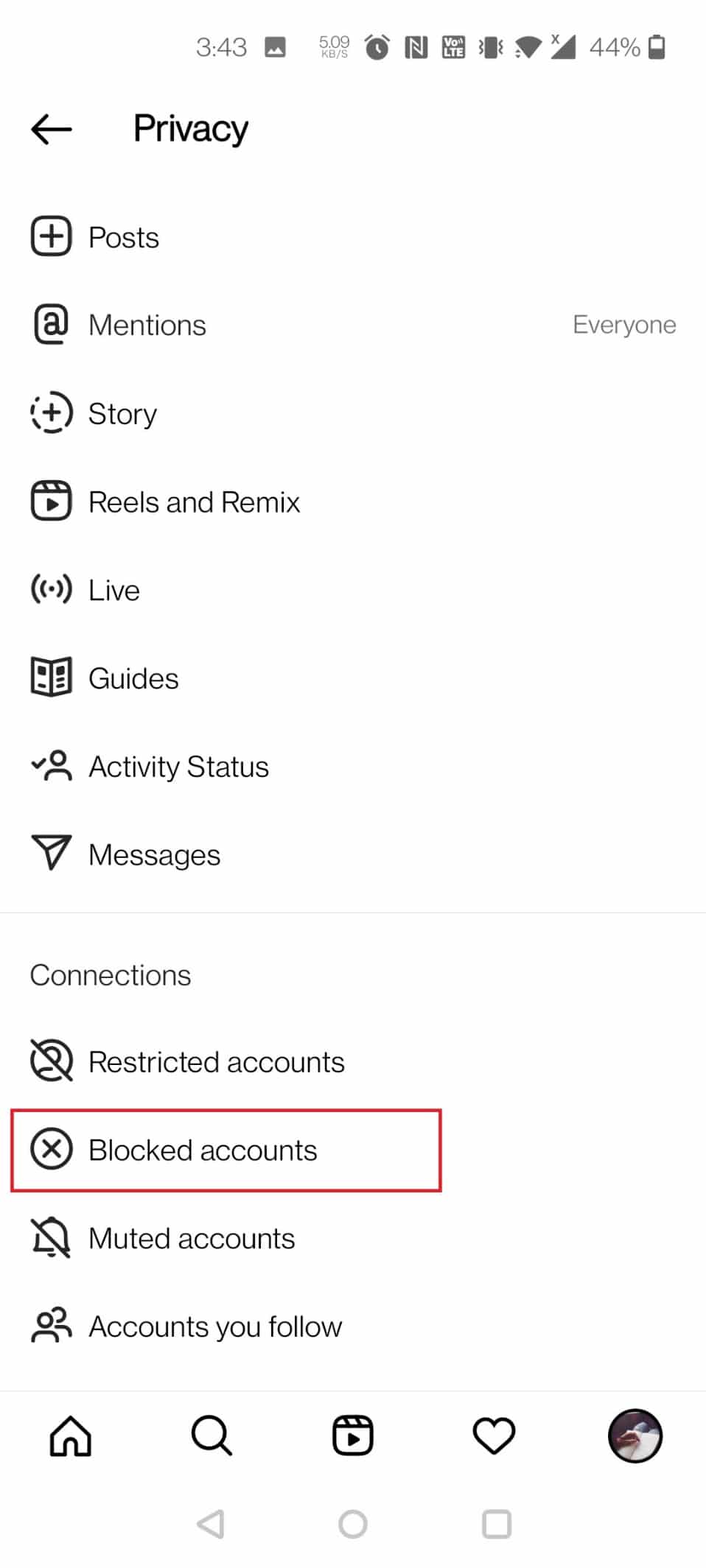
Nu visas en lista över alla Instagram-konton du har blockerat.
Se din blockerade lista på Instagram via dator
Du kan även se din blockeringslista via Instagrams webbversion på en dator. Följ dessa instruktioner för att göra det:
1. Gå till Instagrams webbplats och logga in med din e-postadress, användarnamn eller telefonnummer och lösenord.
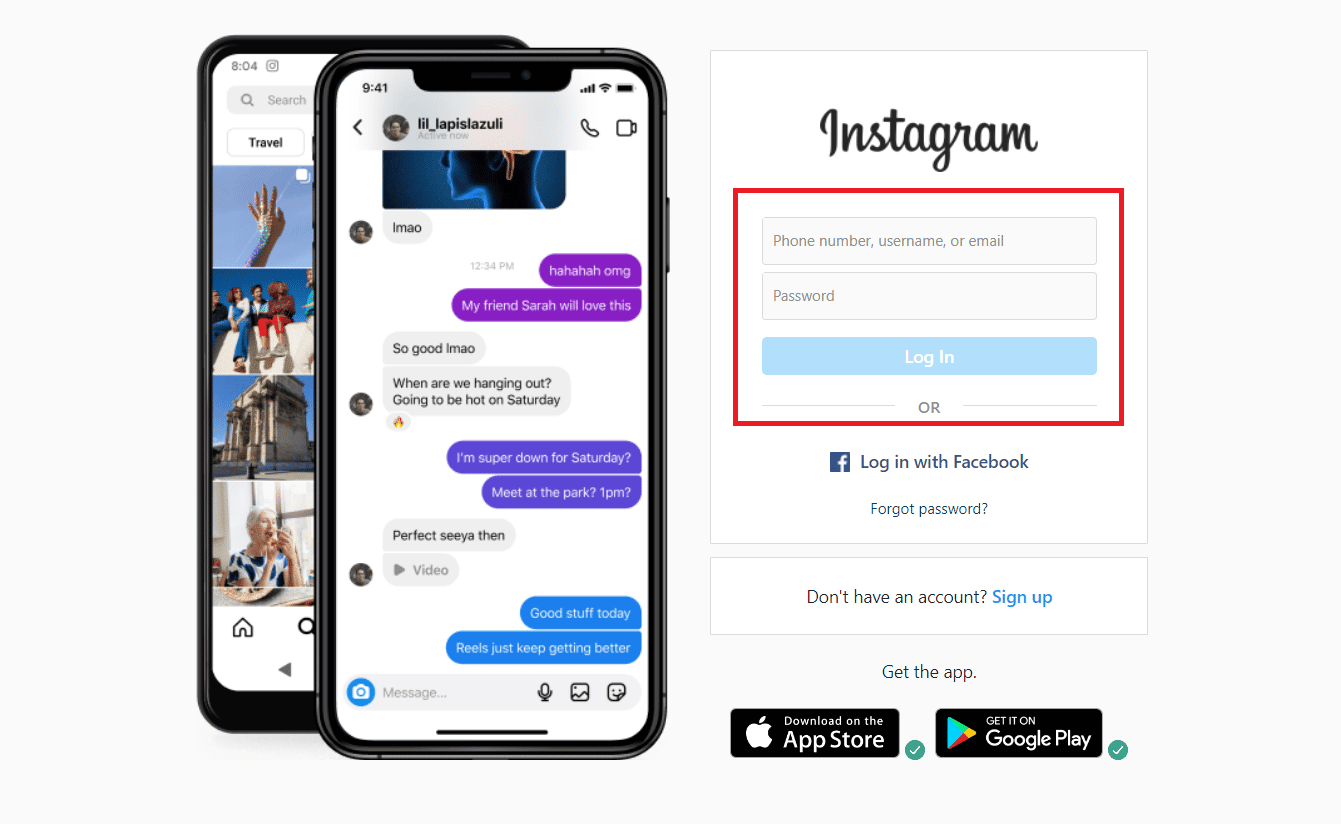
2. Klicka på din profilbild i det övre högra hörnet.
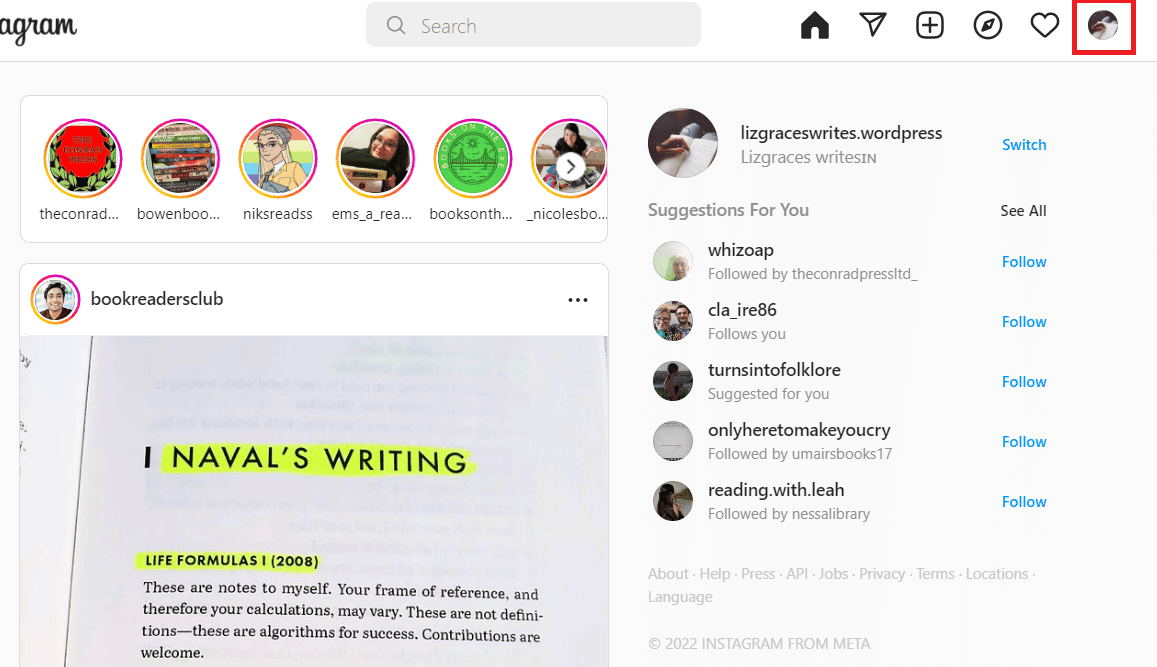
3. Klicka på ”Inställningar”.

4. Välj sedan ”Sekretess och säkerhet” i menyn till vänster.
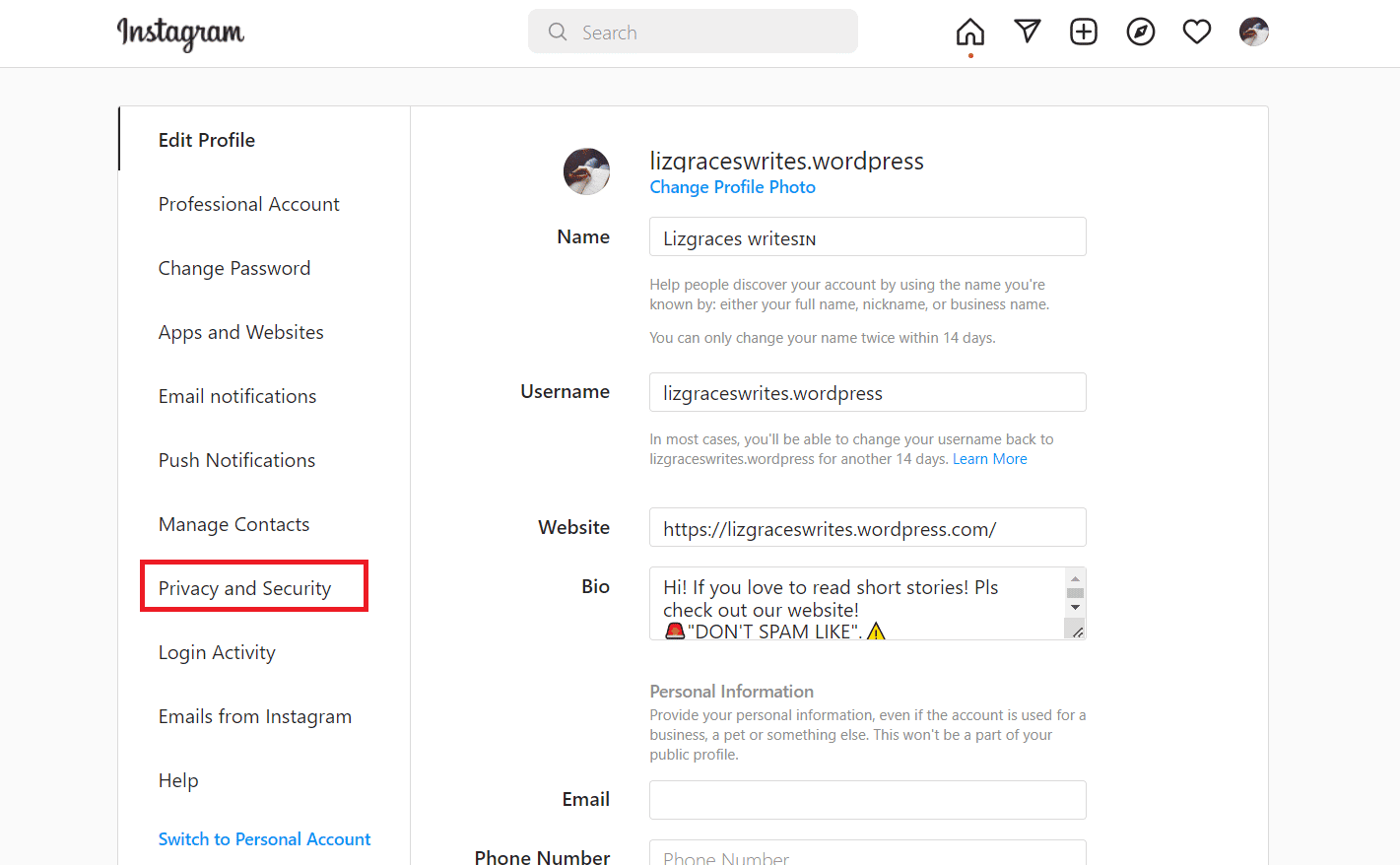
5. Ersätt ”privacy_and_security” med ”access_tool” i webbadressen.
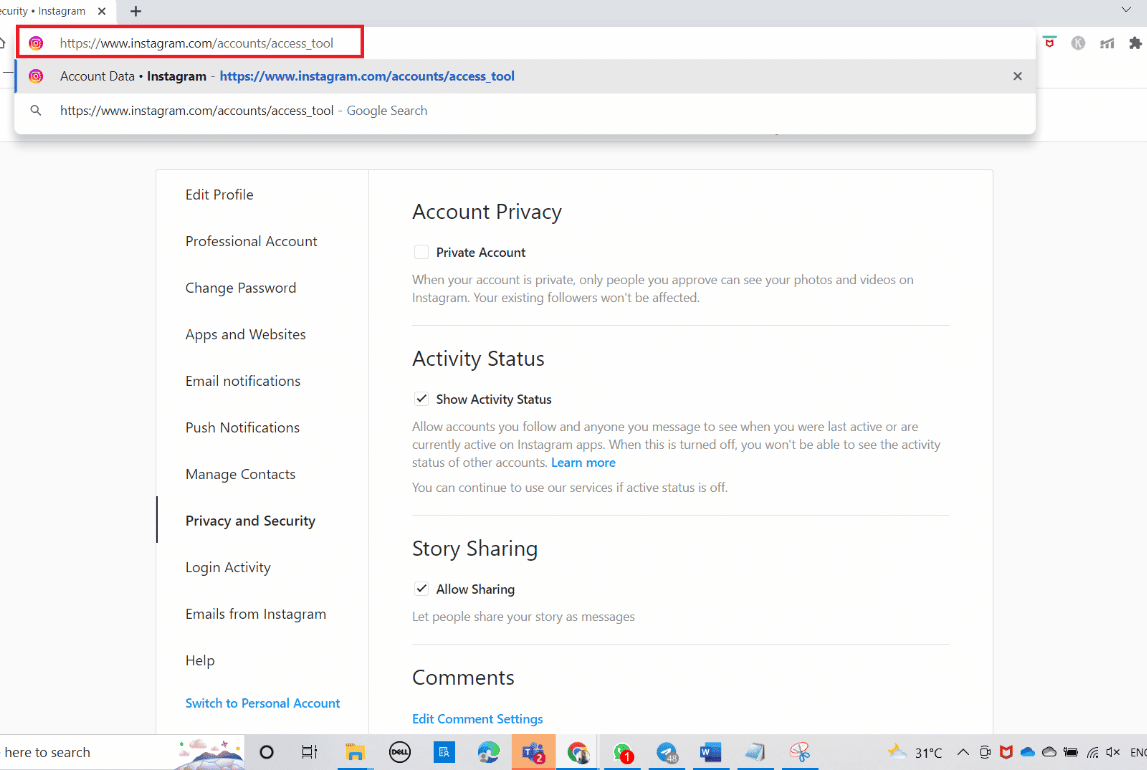
6. Klicka på ”Visa alla” under ”Konton du har blockerat”.
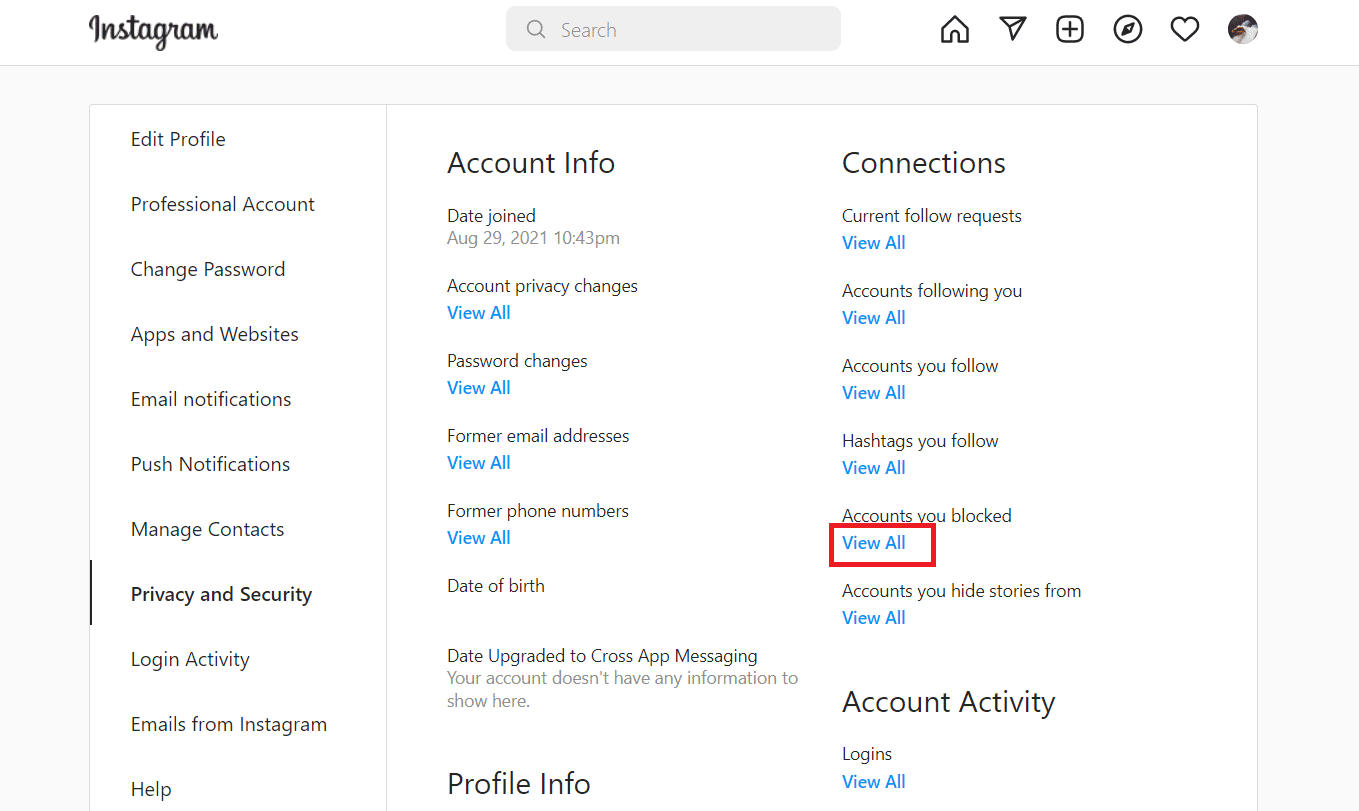
Nu ser du en lista över alla konton som du har blockerat på Instagram.
Steg för steg i appen
Följ dessa enkla steg för att hitta din blockeringslista i Instagram-appen:
1. Öppna Instagram-appen.
2. Klicka på din profilbild och sedan på hamburgermenyn.
3. Fortsätt med att välja ”Inställningar” > ”Sekretess”.
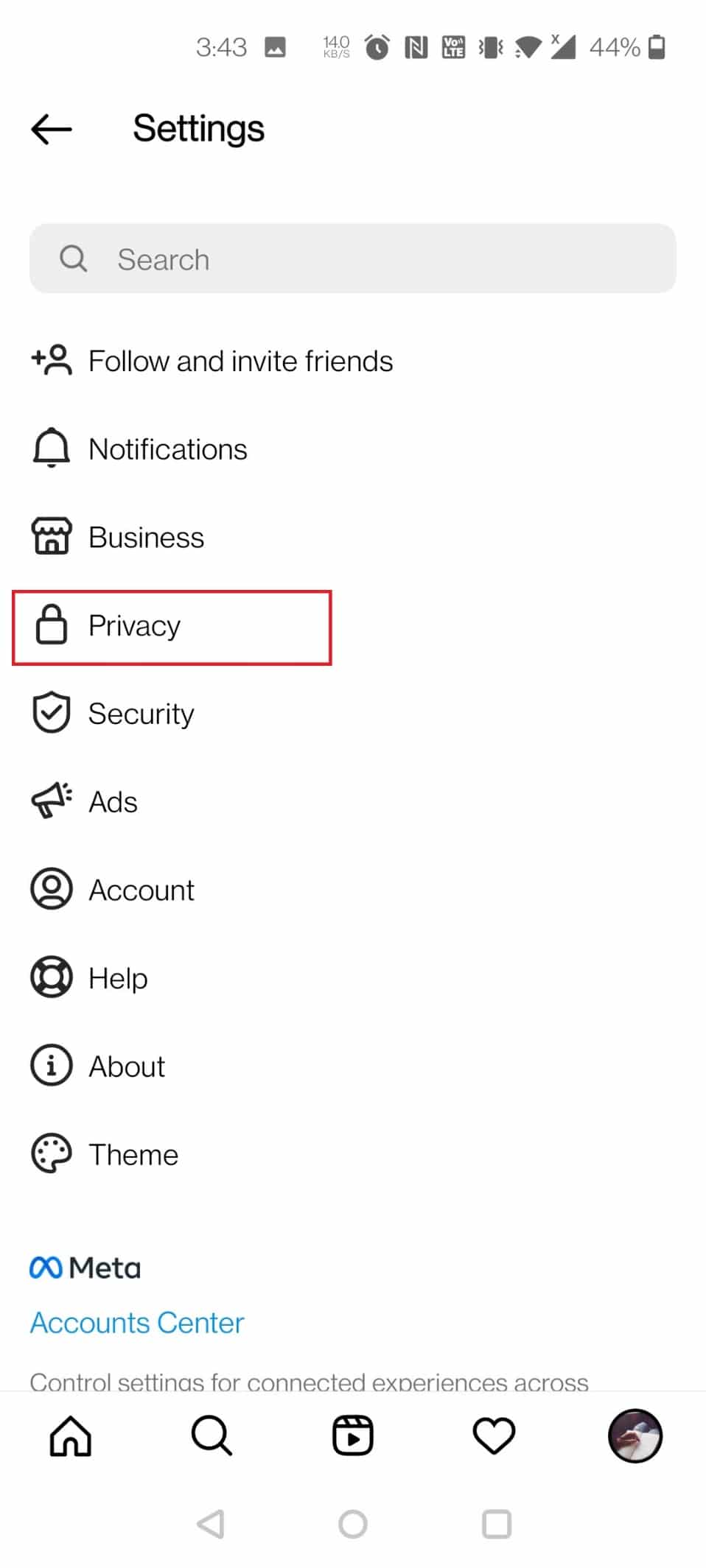
4. Skrolla ner och klicka på ”Blockerade konton”.
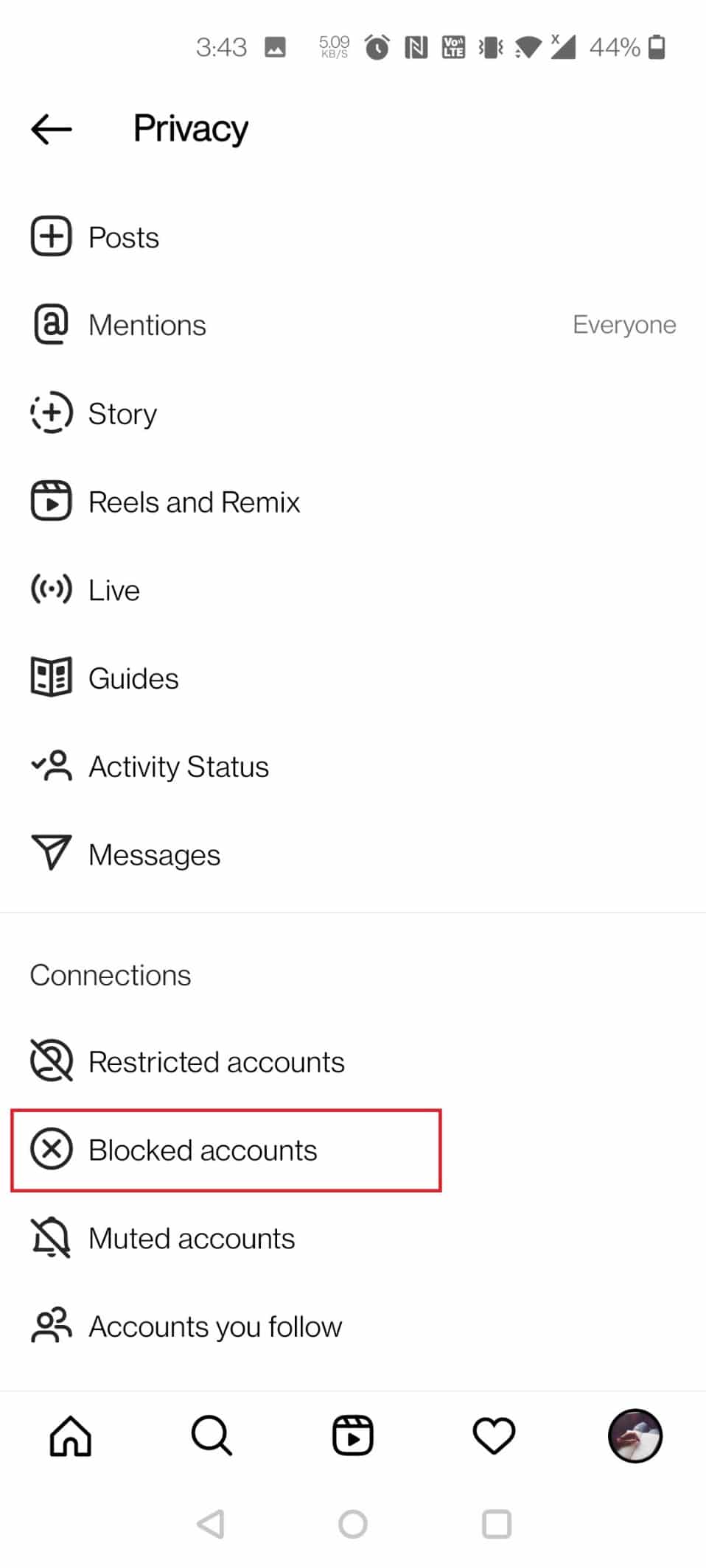
Du kommer nu att se en lista över alla konton du har blockerat.
Vad händer när någon blockerar dig på Instagram?
Om någon blockerar dig på Instagram kommer du att uppleva följande:
- Du kommer inte att kunna söka efter deras konto.
- Du kan inte se några av deras inlägg eller berättelser.
- Du kan inte se deras profilbild eller skicka meddelanden till dem.
- Deras konto försvinner helt från din vy.
Om du vill bekräfta om någon har blockerat dig eller om de har avaktiverat sitt konto kan du söka efter kontot från ett annat Instagram-konto. Läs vår guide om hur du kontrollerar om någon har blockerat dig för fler sätt att ta reda på det.
Blockerar du alla konton som en person kan skapa om du blockerar någon?
Det beror på dina inställningar. När du blockerar någon har du två alternativ:
-
Blockera det aktuella kontot och alla framtida konton som personen kan skapa, eller
-
Blockera endast det nuvarande kontot.
Om du väljer det första alternativet kommer alla nya konton som användaren skapar att blockeras automatiskt. Om du väljer det senare, kommer endast det specifika kontot du blockerade att spärras.
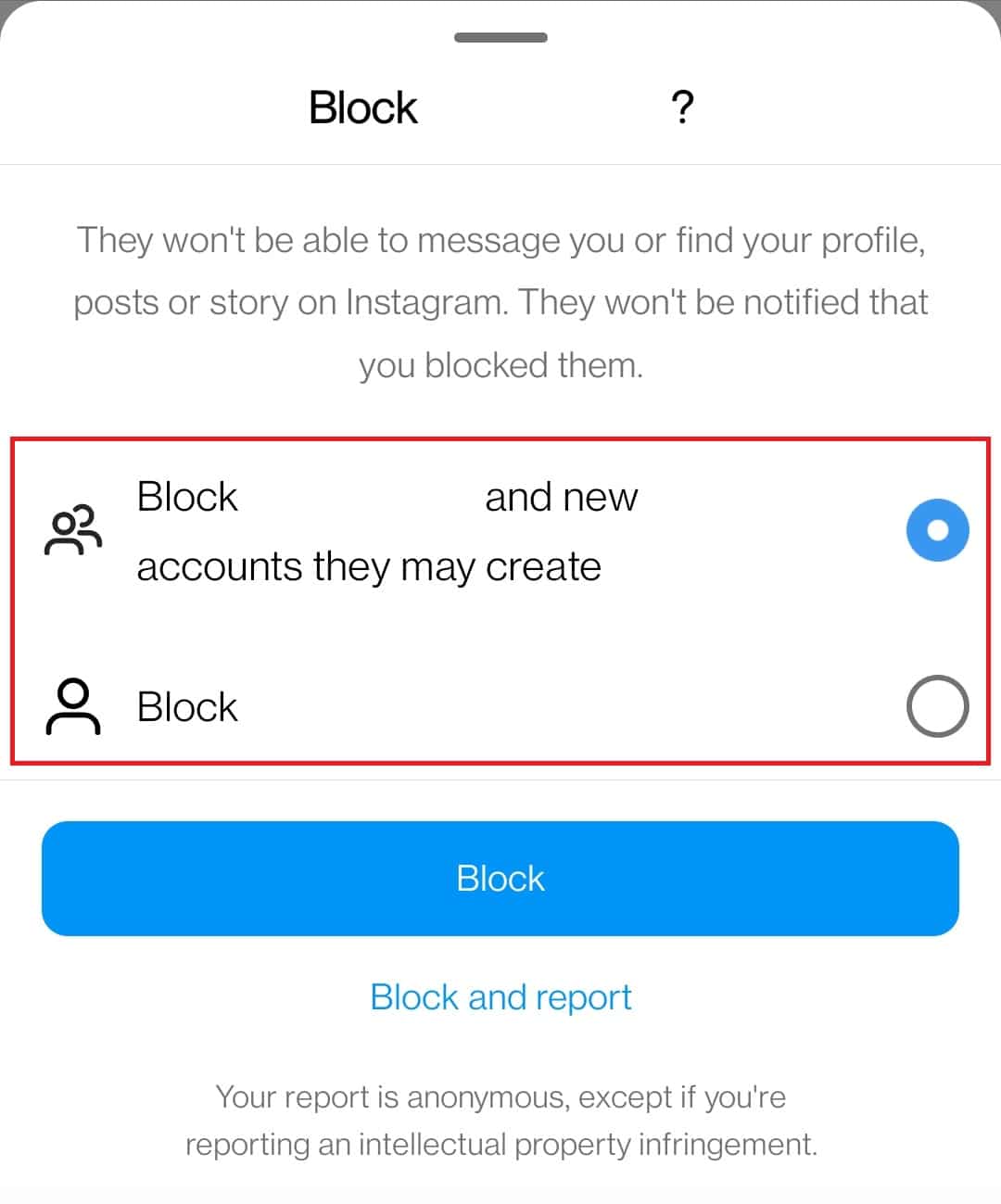
Kan någon du har blockerat på Instagram blockera dig?
Nej, om du har blockerat någon på Instagram kan de inte se ditt konto. Därför kan de inte blockera eller begränsa dig.
Varför försvinner någon från min blockeringslista?
Om du inte hittar ett blockerat konto när du granskar din lista, kan det bero på följande:
- När du avblockerar någon försvinner de från din lista över blockerade konton. Du kan söka efter kontot som vanligt och bör hitta det.
- Om du inte hittar kontot efter att du har avblockerat det, kan användaren ha raderat sitt konto, eller så kan de ha blockerat dig.
***
Vi hoppas att den här artikeln har varit till hjälp och att du nu vet hur du hittar din lista över blockerade konton på Instagram. Lämna gärna dina frågor eller förslag i kommentarsfältet nedan. Berätta också vad du vill lära dig nästa gång!